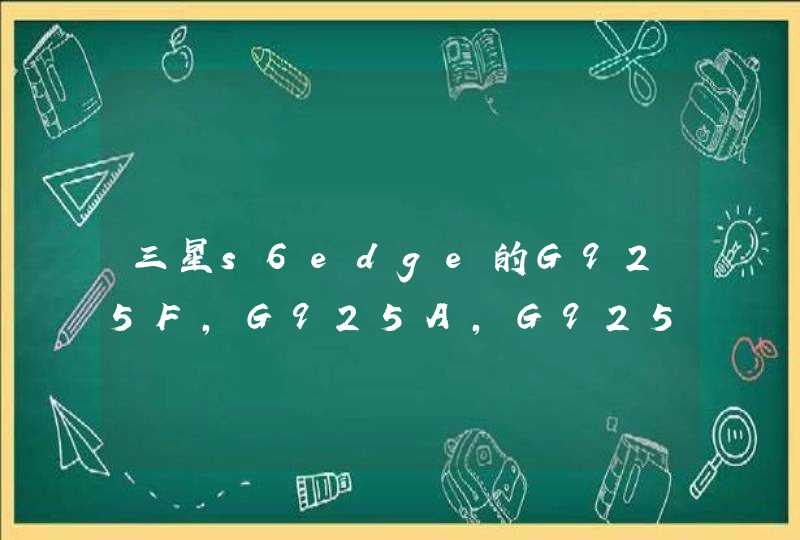以「ipad微信版本802」和手机「微信版本8033」为例,
这个的话,只需用手机微信登录ipad微信,就可以同时登录了。
1打开iPad微信中的微信二维码登录码。
2使用手机微信扫一扫,扫一下ipad微信中的二维码登录码。
3这时,手机微信会收到登录iPad微信的提示框,点击登录。
这样呢,你iPad微信和手机微信就处于同时登录状态啦。
微信iPad版有两种登录方式,一种是类似于手机,独立账号。另一种是和手机共享一个账号,像微信电脑版一样需要扫码登录。
扫码登录后手机微信的上方会出现提示,点击消息里面可以看到推出iPad登录的选项,点击即可从iPad上退出来。
1、把 iPad 和 iPhone 上的微信升级到当前最新的版本
2、在 iPad 上打开微信以后,请点击“同时在手机和 iPad 上使用”选项
3、接着在 iPad 屏幕上会显示一个用于扫描登录认证的二维码,
4、随后请用手机上的微信扫一扫 iPad 上二维码,此时 iPad
会显示“扫描成功,请在手机上轻触确认登录”信息。
5、这时请在手机上点击“登录 iPad”微信按钮,
6、接着 iPad 上的微信即可成功登录,显示微信的操作界面了。
7、此时在 iPhone 手机上的微信可以看到“iPad
微信已登录”的提示信息,并且还出现了“文件传输助手”功能,
8、当 iPad 与 iPhone 同时在线的时候,可以相互传送资料数据,